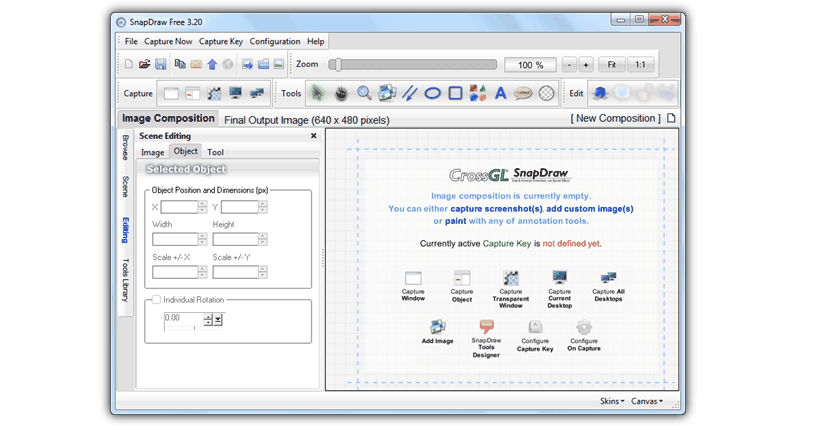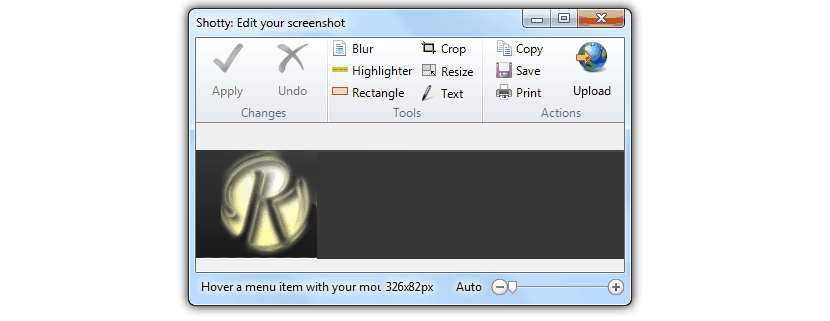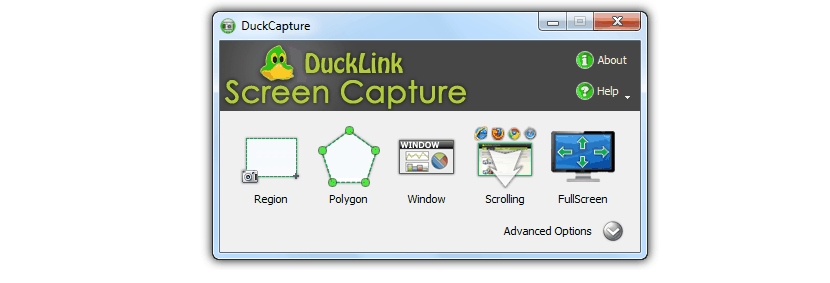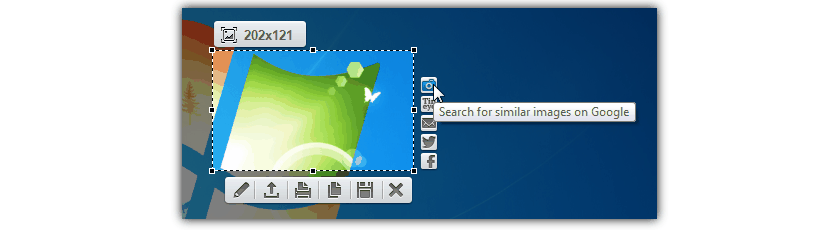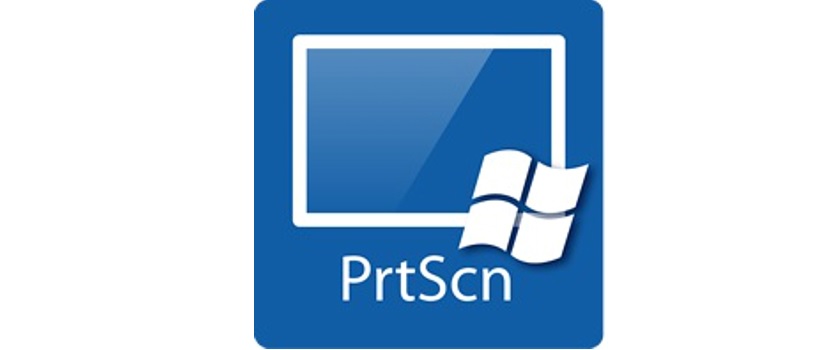
Di cui ci viene chiesto di fare uno screenshot in Windows, una delle prime alternative da adottare è supportata da il tasto «Print Screen» (o print screen), qualcosa di classico (primitivo per alcuni) perché questa funzione è stata mantenuta dalle prime versioni di Windows fino ad ora.
Le versioni più recenti di Windows hanno uno strumento interessante che può essere utilizzato in modo completamente gratuito, che ha il nome di «tagli" anche se in inglese lo conoscerai come «Strumento di cattura». In realtà, esiste un gran numero di strumenti che possono essere utilizzati per questo tipo di attività all'interno di Windows, questo è il motivo e l'obiettivo di questo articolo, ovvero ti presenteremo alcune alternative ugualmente gratuite per l'acquisizione di uno schermo o una sezione di esso.
Questa è la prima alternativa che ti consigliamo al momento, alla quale puoi scaricarla dal suo sito ufficiale. Nonostante la sua interfaccia è user-friendly A causa della sua semplicità, alcune delle sue funzioni sembrano interessanti se lo si esegue da Windows XP a Windows 7.
SnapDraw Free ha la capacità di catturare regioni e dove, puoi scegliere che gli angoli siano arrotondati; Puoi anche usare l'effetto ombra che questo strumento offre, essendo questa una grande attrazione perché con questo, non avremo bisogno di elaborare l'immagine in nessuna applicazione di progettazione grafica. D'altra parte, hai anche la possibilità di posizionare l'effetto lente d'ingrandimento su una regione specifica all'interno dell'acquisizione.
- 2. shotty
La nostra prossima alternativa è proprio questa, che puoi scaricare e utilizzare in modo completamente gratuito. Come lo strumento precedente, Shotty offre anche un'interfaccia semplice e facile da usare.
Da esso hai la possibilità di scegli il tipo di ritaglio o cattura che intendi fare, cambia la dimensione dell'immagine catturata, metti un effetto sfocato, la possibilità di posizionare una filigrana da qui, scrivendo qualsiasi testo aggiuntivo tra alcune altre caratteristiche. Qualcosa che a molte persone potrebbe piacere è che qui puoi usare una funzione (l'icona del pianeta terra) quella Ci aiuterà a caricare l'immagine su un servizio specifico sul web. D'altra parte, nella parte inferiore di questo strumento c'è un piccolo pulsante scorrevole che ci aiuterà a ingrandire o ridurre una regione specifica all'interno dell'acquisizione.
Come terza alternativa, ti suggeriamo di utilizzare DuckCapture, che ha una caratteristica molto speciale che gli altri strumenti sopra menzionati non hanno.
Dall'interfaccia di questo strumento puoi accedere a scegli diversi tipi da catturareQueste sono: catturare una regione, con una forma poligonale, una certa finestra all'interno di Windows, un'intera pagina web e persino uno schermo intero del desktop di Windows.
- 4. LightShot
Sebbene questo strumento non ci offra molte funzioni da utilizzare, ha alcune caratteristiche che i precedenti, non le hanno.
La prima cosa che evidenzieremo di questo strumento è la possibilità di essere in grado di catturarlo e utilizzarlo per cercare di trovarne uno simile sul web. Oltre a questo, lo strumento ha un piccolo editor di immagini online molto simile a quello che puoi ammirare in Adobe Photoshop. Da qui avrai la possibilità di condividere la cattura su Facebook o Twitter.
Con le alternative che abbiamo menzionato, in modo molto facile e semplice avrai già la possibilità di esibirti screenshot in Windows XP o Windows Vista (e altri sistemi operativi aggiuntivi), essendo di grande aiuto per gli utenti di questi sistemi operativi poiché in essi non è possibile utilizzare lo strumento di "snipping" nativamente integrato nelle versioni più attuali di Windows.